Sommario
Se avete scaricato un'estensione da una fonte diversa dal Chrome Web Store e non riuscite ad abilitarla utilizzando le impostazioni "chrome://extensions/" o se ricevete un messaggio di errore che vi informa che " Non è possibile aggiungere applicazioni, estensioni e script utente da questo sito web. ", allora potete seguire i passaggi di questo articolo per installare con successo qualsiasi estensione non scaricata dal Chrome Web Store ufficiale.

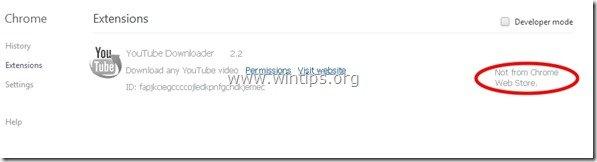
Passo 1: verificare se l'estensione che si desidera installare è disponibile nel Chrome Web Store.
Prima di tutto, è necessario verificare se l'estensione che si desidera installare è disponibile nel Google Chrome Web Store. In caso affermativo, è necessario installare l'estensione da lì. Per fare ciò:
1. Aprire Google Chrome e andare al menu chrome  e scegliere " Impostazioni ".
e scegliere " Impostazioni ".
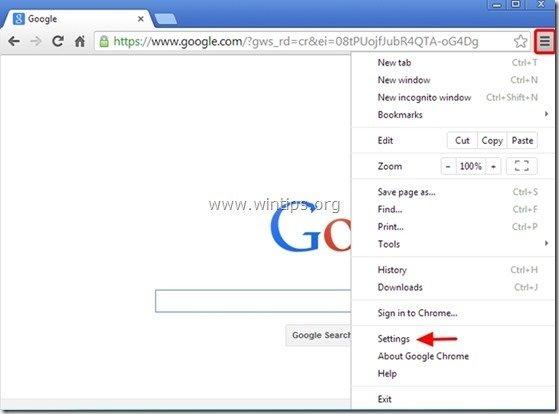
2. Scegliere " Estensioni dal riquadro di sinistra.
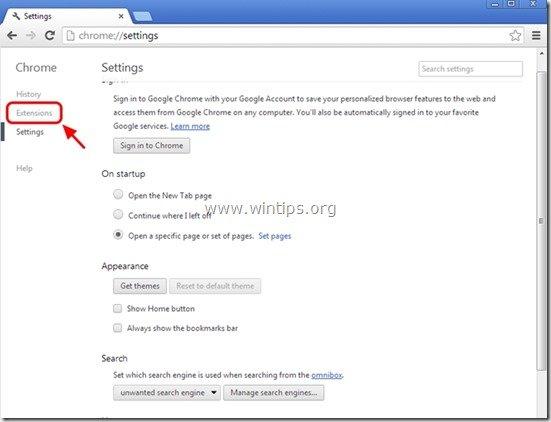
Nota: Se la vostra estensione è elencata qui, ma non potete abilitarla (la casella di controllo "Abilita" è disattivata), cancellate prima l'estensione premendo il tasto " Cancellare " su quella riga.
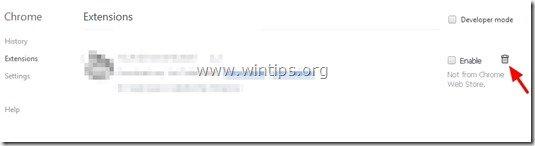
3. Fare clic sul pulsante " sfogliare la galleria " o il link " Ottenere più estensioni " link.
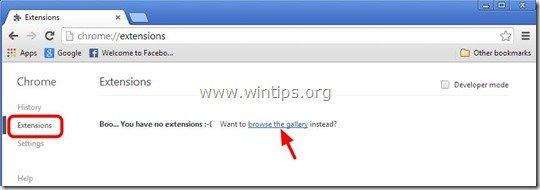

4. Nella casella di ricerca (riquadro di sinistra) digitare l'estensione che si desidera installare (ad esempio " Stato del PageRank ") e premere " Entrare ”.
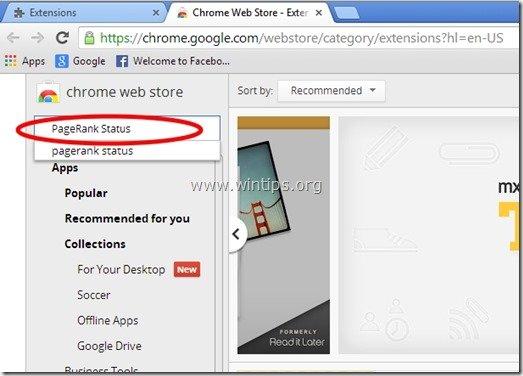
5. Dall'elenco delle estensioni disponibili (nel riquadro di destra) selezionare l'estensione desiderata e premere il tasto " Gratuito " ( Installare ) per aggiungere l'estensione selezionata al browser Chrome.
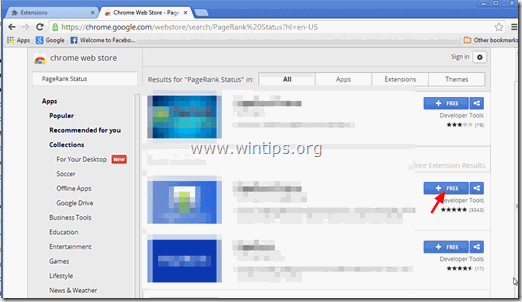
6. Confermare l'installazione dell'estensione premendo il tasto " Aggiungi " e il gioco è fatto.
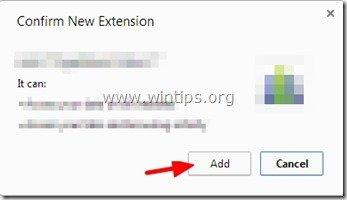
Fase 2: Installare qualsiasi estensione che non sia disponibile sul Chrome Web Store.
Se si desidera scaricare e installare un'estensione che non è disponibile nel Chrome Web Store, è necessario scaricarla sul computer e poi installarla manualmente nel browser Chrome. Per farlo:
1. All'estensione dell'Autore " Aggiungi a Chrome ", premere il tasto fare clic con il tasto destro del mouse con il mouse e dal menu che appare, scegliere la voce " Salva link con nome... ".
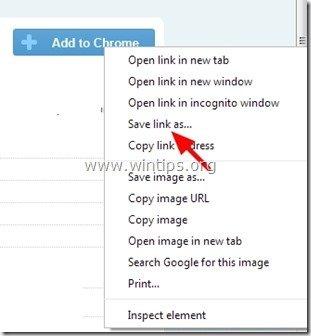
2. Salvare il file CRX (ad esempio " Chrome.Extension-1.10 ") al computer (ad esempio il vostro " Desktop ").
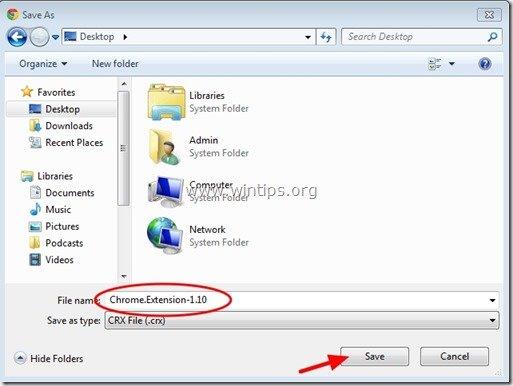
3. Ora nella barra degli indirizzi (URL) di Chrome digitate " chrome://extensions/ " e premere " Entrare ”.
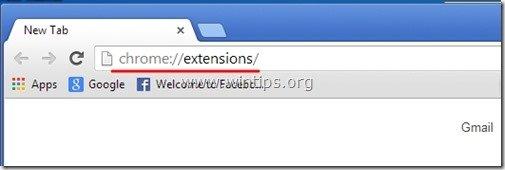
Nota: Se la vostra estensione è elencata qui, ma non potete abilitarla (la casella di controllo "Abilita" è disattivata), cancellate prima l'estensione premendo il tasto " Cancellare " su quella riga.
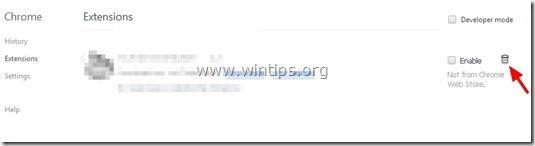
4. Ridurre le dimensioni della finestra di Chrome fino a visualizzare il desktop.
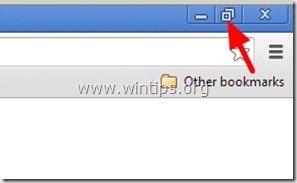
5. Finalmente " Trascinamento e rilascio " l'estensione CRX scaricata (ad esempio " Chrome.Extension-1.10 ".crx) all'interno delle estensioni di Chrome.*
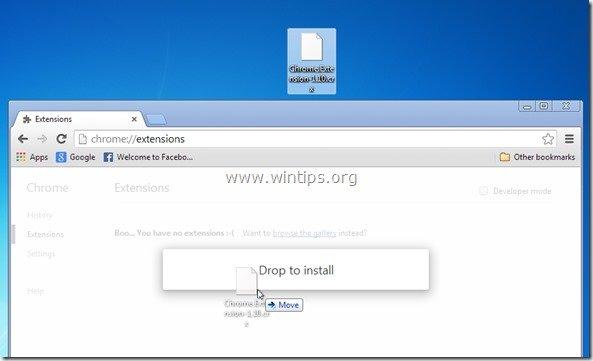
Inoltre: Potete anche " Trascinamento e rilascio " il download CRX (ad esempio "Chrome.Extension-1.10.crx") direttamente dalla barra di download nella finestra delle estensioni di Chrome.

6. Infine, confermate l'installazione della nuova estensione premendo il tasto " Aggiungi " e il gioco è fatto!
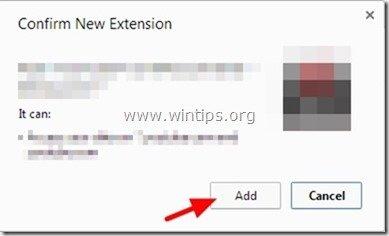

Andy Davis
Il blog di un amministratore di sistema su Windows





